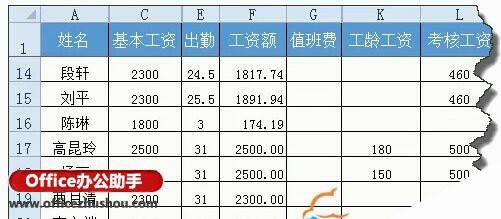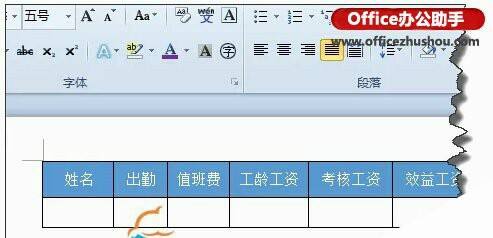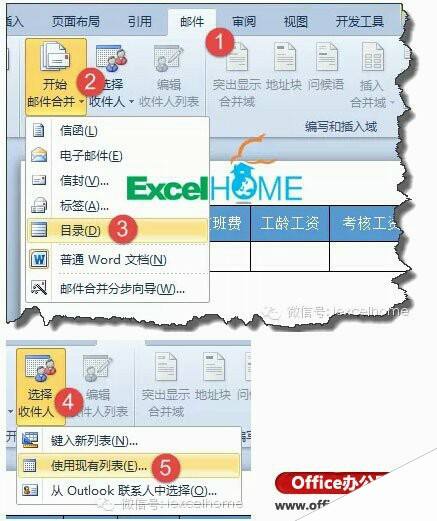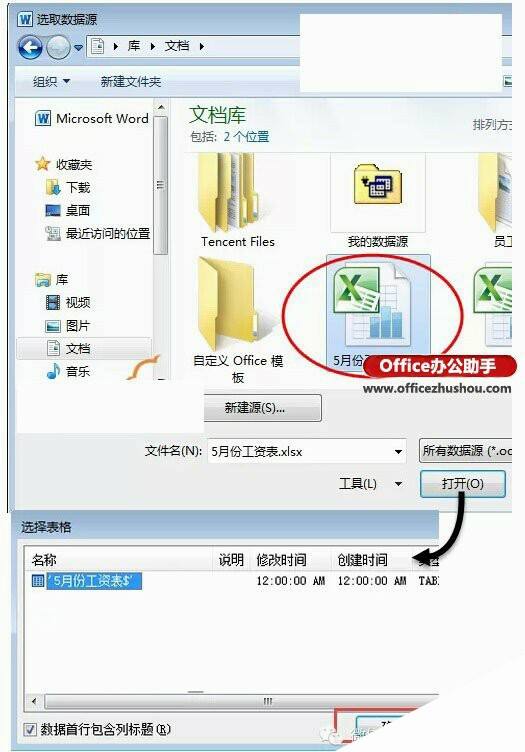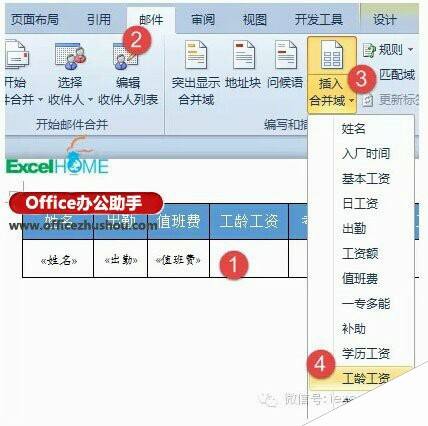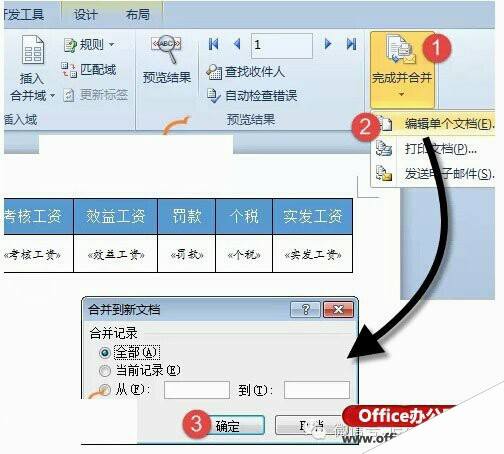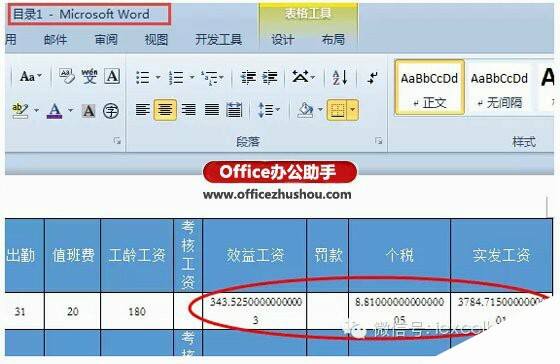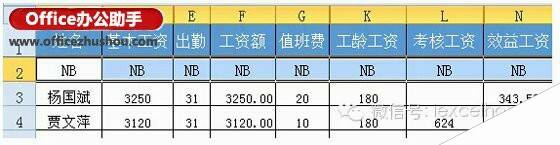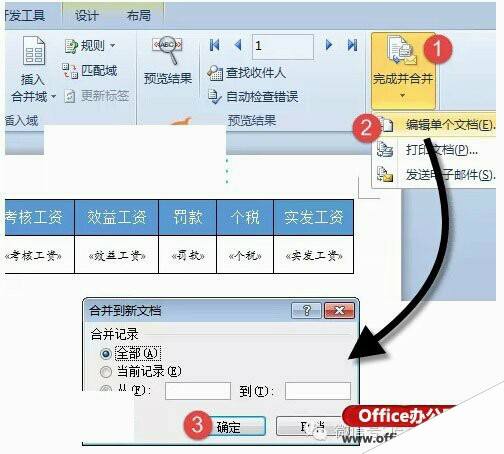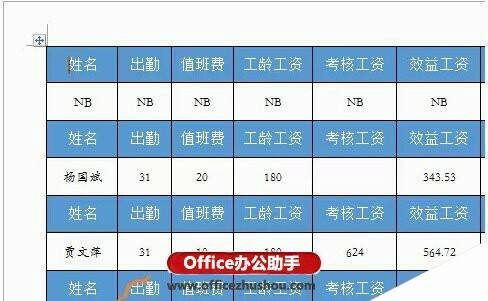如何用Word来制作工资条
办公教程导读
收集整理了【如何用Word来制作工资条】办公软件教程,小编现在分享给大家,供广大互联网技能从业者学习和参考。文章包含356字,纯文字阅读大概需要1分钟。
办公教程内容图文
在Word中制作一个工资条的基本样式:
素材准备好了,接下来就是具体的实施步骤:
选择存放工资表的位置,按提示导入:
接下来根据各单元格的表头,依次插入对应的合并域:
插入合并域之后,工资条的制作就接近尾声了。
按上面的步骤操作,单击确定,就会生成一个目录1的文档。但是……
数值部分莫名其妙的多出了好多的小数点啊。
怎么办?
先直接关闭这个目录1文档,不用保存哈,这个不符合咱们要求,木有用的。
回到工资表的Excel文档中,在标题行下插入一行,输入任意的文本,保存:
在工资条文档中再次点击【完成并合并】:
OK,工资表制作完成啦,别忘了把工资表和工资条中NB的内容删除掉哈。
办公教程总结
以上是为您收集整理的【如何用Word来制作工资条】办公软件教程的全部内容,希望文章能够帮你了解办公软件教程如何用Word来制作工资条。
如果觉得办公软件教程内容还不错,欢迎将网站推荐给好友。